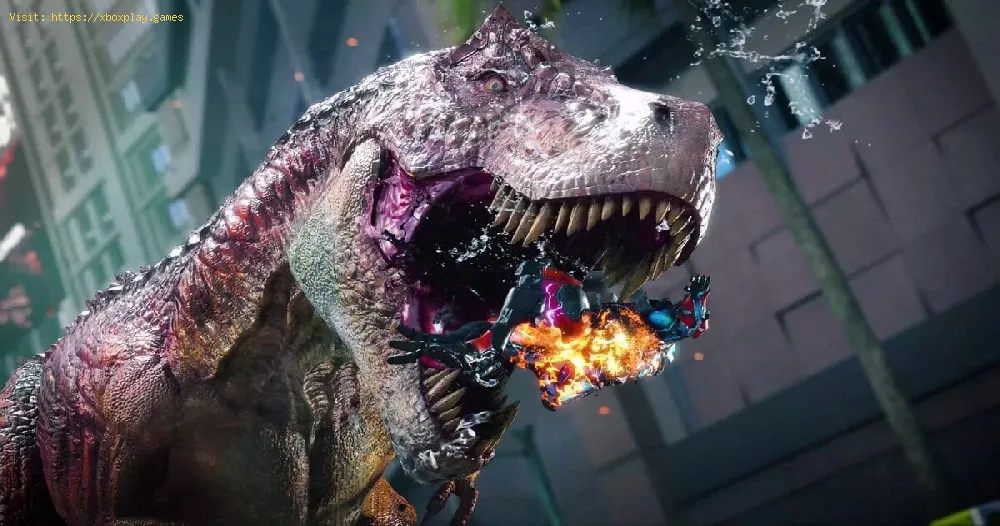2023-07-17 02:50:51
日本語
Exoprimal がロード画面でスタックする問題を修正する方法について、段階的な手順を説明します。 今日からゲームを再び動作させましょう。
Exoprimal は、多くのプレイヤーの注目を集めているエキサイティングなゲームです。 ただし、他のゲームと同様に、Exoprimal でも正しくロードできない問題が発生することがあります。 プレイヤーが直面する一般的な問題は、ロード画面でスタックすることです。 この問題を抱えている場合でも、心配しないでください。 このブログ投稿では、Exoprimal がロード画面でスタックした場合に修正する方法に関する完全なガイドを提供します。 それでは、ゲームを再び動作させてみましょう!
ロード画面の問題を解決するために最初に実行できる手順の 1 つは、Exoprimal を管理者として実行することです。 管理者権限でゲームを実行すると、読み込みの問題を引き起こす可能性のある制限されたアクセスを回避できます。 これを行う方法は次のとおりです。
Exoprimal を管理者として実行すると、ロード画面の問題が解決される可能性があります。 そうでない場合は、次のトラブルシューティングの手順に進みます。
ゲームファイルが見つからないか破損しているために、ロード画面の問題が発生することがあります。 ゲーム ファイルの整合性を確認すると、問題を特定して修正するのに役立ちます。 Exoprimal のゲーム ファイルを確認するには、次の手順に従います。Exoprimal は、多くのプレイヤーの注目を集めているエキサイティングなゲームです。 ただし、他のゲームと同様に、Exoprimal でも正しくロードできない問題が発生することがあります。 プレイヤーが直面する一般的な問題は、ロード画面でスタックすることです。 この問題を抱えている場合でも、心配しないでください。 このブログ投稿では、Exoprimal がロード画面でスタックした場合に修正する方法に関する完全なガイドを提供します。 それでは、ゲームを再び動作させてみましょう!
管理者としてゲームを実行する
ロード画面の問題を解決するために最初に実行できる手順の 1 つは、Exoprimal を管理者として実行することです。 管理者権限でゲームを実行すると、読み込みの問題を引き起こす可能性のある制限されたアクセスを回避できます。 これを行う方法は次のとおりです。
- 1. Exoprimal ゲームアイコンまたはショートカットを右クリックします。
- 2. コンテキスト メニューで、[管理者として実行] を選択します。
- 3. プロンプトが表示されたら、「はい」をクリックしてアクションを確認します。
Exoprimal を管理者として実行すると、ロード画面の問題が解決される可能性があります。 そうでない場合は、次のトラブルシューティングの手順に進みます。
ゲームファイルを確認する
- 1. Steam クライアントを開き、ゲーム ライブラリに移動します。
- 2. Exoprimal を右クリックし、「プロパティ」を選択します。
- 3. [プロパティ] ウィンドウで、[ローカル ファイル] タブに移動します。
- 4.「ゲームファイルの整合性を確認する」ボタンをクリックします。
- 5. プロセスが完了するまで待ちます。 問題が見つかった場合、Steam は自動的に問題を修正します。
ゲーム ファイルを検証することで、Exoprimal が完全かつエラーなくインストールされていることを確認できます。 ロード画面の問題が解決しない場合は、次の解決策に進みます。
DirectXをアップデートする
Exoprimal をスムーズに実行するには、DirectX ソフトウェア フレームワークが必要です。 DirectX コンポーネントが古いか欠落していると、ゲームの読み込みで問題が発生する可能性があります。 DirectX を更新するには、次の手順に従います。
- 1. キーボードの Windows R キーを押して、[ファイル名を指定して実行] ダイアログ ボックスを開きます。
- 2. 「dxdiag」と入力して Enter キーを押し、DirectX 診断ツールを開きます。
- 3. DirectX 診断ツール ウィンドウで、[システム] タブに移動します。
- 4. 「システム情報」セクションで DirectX のバージョン情報を見つけます。
- 5. Microsoft DirectX の公式 Web サイトにアクセスし、オペレーティング システムと互換性のある最新バージョンをダウンロードします。
- 6. ダウンロードしたインストーラーを実行し、画面の指示に従って DirectX を更新します。
DirectX を更新すると、互換性の問題が解決され、Exoprimal のパフォーマンスが向上する可能性があります。 ロード画面の問題が解決しない場合は、次のトラブルシューティング手順に進みます。
ファイアウォールを通過するゲームを許可する
場合によっては、Windows ファイアウォールが Exoprimal による必要なネットワーク リソースへのアクセスをブロックし、ロード画面の問題が発生することがあります。 Exoprimal がファイアウォールを通過できるようにするには、次の手順に従います。
- 1. キーボードの Windows R キーを押して、[ファイル名を指定して実行] ダイアログ ボックスを開きます。
- 2. 「コントロール パネル」と入力し、Enter キーを押してコントロール パネルを開きます。
- 3. [コントロール パネル] ウィンドウで、[システムとセキュリティ] セクションに移動します。
- 4. 「Windows Defender ファイアウォール」をクリックします。
- 5. 左側のサイドバーで [Windows Defender ファイアウォールを介したアプリまたは機能を許可する] を選択します。
- 6. 「設定変更」ボタンをクリックします(管理者権限が必要です)。
- 7. 許可されたアプリと機能のリストで Exoprimal を見つけます。
- 8. Exoprimal の「パブリック」および「プライベート」チェックボックスがオンになっていることを確認します。
- 9. [OK] をクリックして変更を保存します。
Exoprimal がファイアウォールを通過できるようにすると、ゲームが適切なロードに必要なネットワーク接続を確立できるようになります。 ロード画面の問題が解決しない場合は、次の解決策に進みます。
キャッシュファイルをクリアする
時間の経過とともに、Exoprimal はキャッシュ ファイルを蓄積し、それが破損して読み込みの問題を引き起こす可能性があります。 これらのキャッシュ ファイルをクリアすると、問題の解決に役立つ場合があります。 これを行う方法は次のとおりです。
- 1. Exoprimal を閉じて、バックグラウンドで実行されていないことを確認します。
- 2. キーボードの Windows R キーを押して、[ファイル名を指定して実行] ダイアログ ボックスを開きます。
- 3. 「percentappdatapercent」と入力し、Enter キーを押して、Roaming フォルダーを開きます。
- 4. Exoprimal フォルダーを見つけて開きます。
- 5. Exoprimal フォルダー内のすべてを削除します。
キャッシュ ファイルをクリアすると、Exoprimal が新しい設定と構成で開始されるようになり、ロード画面の問題が解決される可能性があります。 問題が解決しない場合は、次のトラブルシューティングの手順に進みます。
GPUドライバーをアップデートする
GPU ドライバーが古いか互換性がない場合、読み込み画面の問題など、さまざまな問題が発生する可能性があります。 GPU ドライバーを更新するには、次の手順に従います。
- 1. キーボードの Windows キー X を押し、メニューから「デバイス マネージャー」を選択します。
- 2. [デバイス マネージャー] ウィンドウで、[ディスプレイ アダプター] カテゴリを展開します。
- 3. GPU ドライバーを右クリックし、[ドライバーの更新] を選択します。
- 4. 更新されたドライバー ソフトウェアを自動的に検索するオプションを選択します。
- 5. 画面の指示に従って、ドライバーの更新プロセスを完了します。
Visual C の依存関係をインストールする
Exoprimal などの一部のゲームは、スムーズに実行するために特定の Visual C 依存関係を必要とします。 これらの依存関係が欠落しているか古い場合、読み込みの問題が発生する可能性があります。 Exoprimal の Visual C 依存関係をインストールするには、次の手順に従います。
- 1. Microsの公式ダウンロードページに移動しますVisual C 再頒布可能パッケージが多い。
- 2. x86 および x64 パッケージの最新バージョンをダウンロードします。
- 3. ダウンロードしたインストーラーを実行し、画面の指示に従って Visual C の依存関係をインストールします。
Exoprimal のロード画面の問題はイライラするかもしれませんが、このガイドで概説されている手順を実行すれば、問題を解決してゲームを楽しむことができるはずです。 管理者としてゲームを実行し、ゲーム ファイルを確認し、DirectX および GPU ドライバーを更新し、ゲームがファイアウォールを通過できるようにし、キャッシュ ファイルをクリアし、必要に応じて Visual C の依存関係をインストールすることを忘れないでください。 問題が解決しない場合は、ゲームのサポート チームに連絡してさらなる支援を求めることを検討してください。 楽しいゲームを!